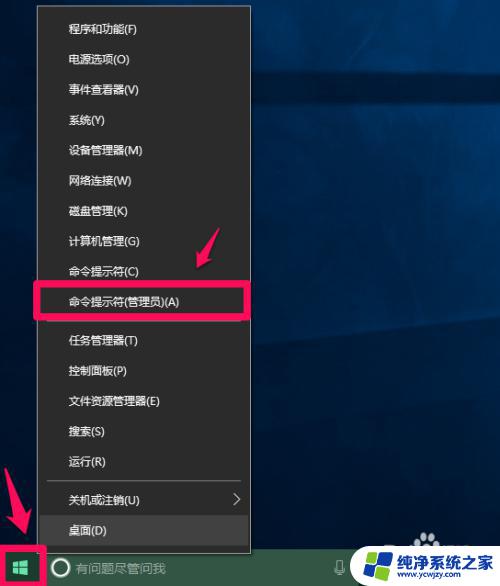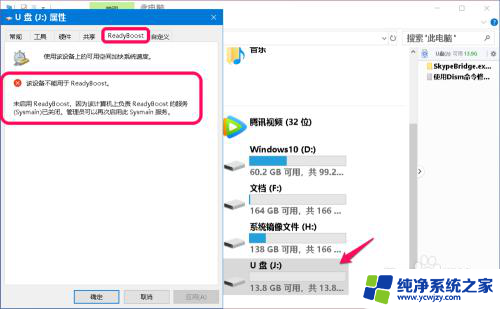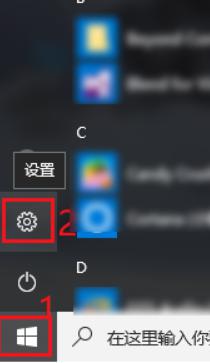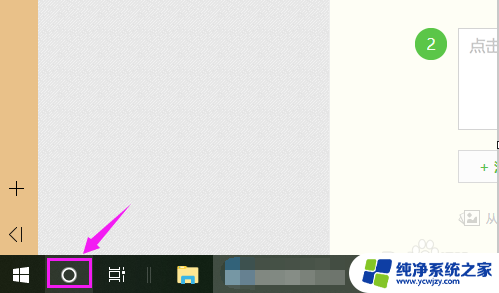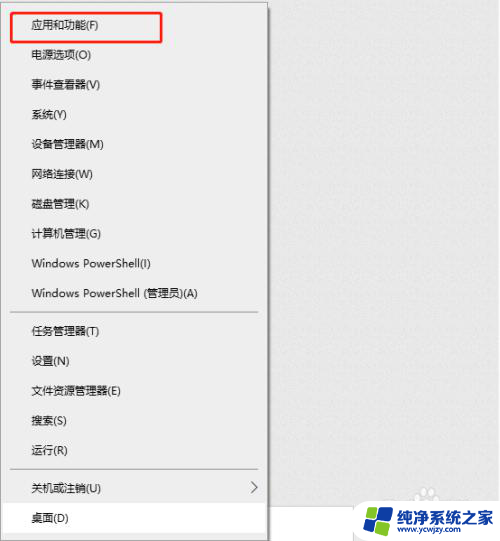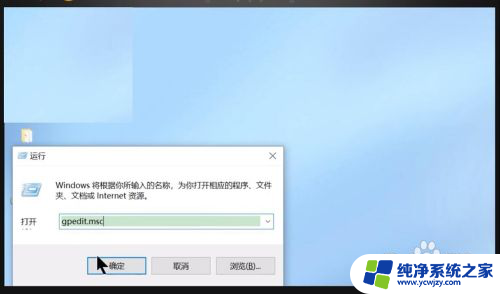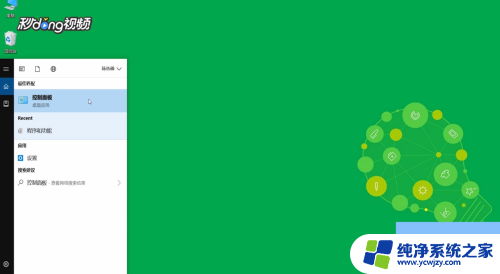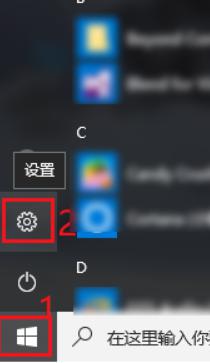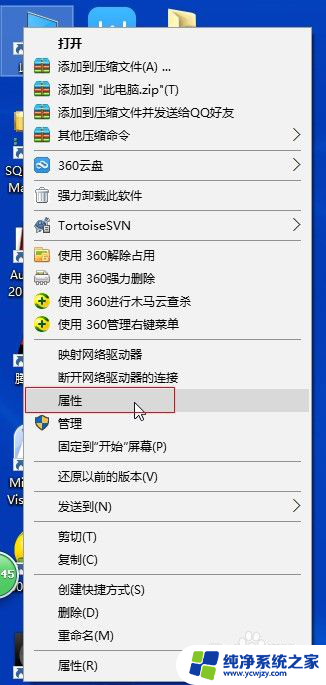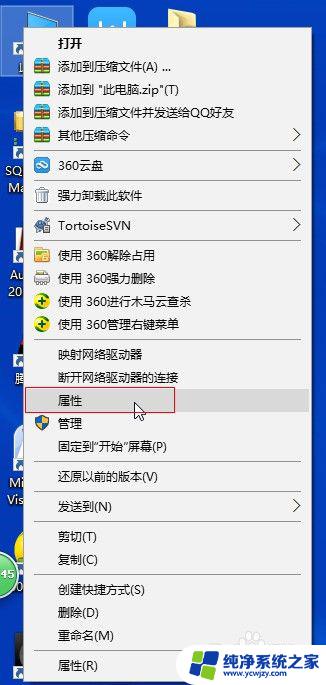Windows10启用和关闭Windows功能不能勾选?解决方法来了!
windows10启用和关闭windows功能不能勾选,Windows 10是一款功能强大的操作系统,它为用户提供了许多实用的功能和工具,近期有用户反映,在他们的电脑上启用或关闭某些Windows功能时,无法勾选相应的选项。这种情况给用户带来了一定的困扰,而且也影响了他们正常使用电脑的体验。对于这个问题,我们需要找到解决方法,以确保用户能够根据自己的需求启用或关闭Windows功能。
具体方法:
1.以管理员身份运行cmd窗口,输入以下命令 dism /online /Get-Features >C:\1.txt,这样会在C盘生成一个txt文件,文件内容是功能列表,可以对照“打开或关闭windows功能”。如果想要改变生成的文件位置和文件名,只需把命令后的C:\1.txt改成自己想要的位置和名称即可。
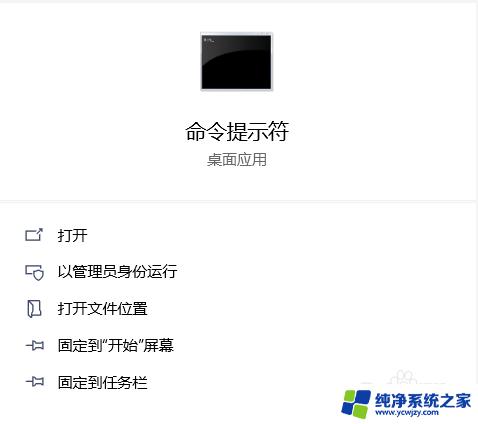
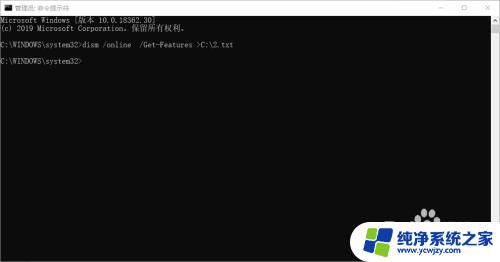
2.打开刚刚创建的文本,可以看到最后一行写着“操作成功”,表明此次操作没有问题。
接着我们可以看到功能列表的最后几行“
功能名称 : Microsoft-Windows-NetFx3-OC-Package
状态 : 已禁用
功能名称 : Microsoft-Windows-NetFx4-US-OC-Package
状态 : 已禁用
功能名称 : Microsoft-Windows-NetFx3-WCF-OC-Package
状态 : 已禁用
功能名称 : Microsoft-Windows-NetFx4-WCF-US-OC-Package
状态 : 已禁用
”
表明此时的.NET Framework已被禁用,需要我们的手动开启,注意因为每个人的.NET Framework的版本不同,所以自己电脑上.NET Framework的功能名称可能会不同,但都是 “Microsoft-Windows-NetFx”的形式,需要自己对照着找。
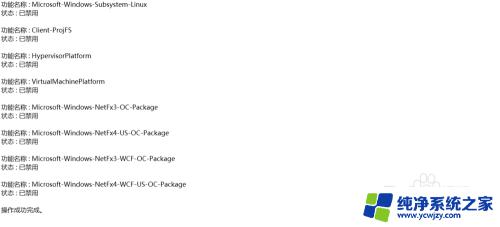
3.手动打开.NET Framework功能,新建一个bat文件,内容如下
start /w pkgmgr /iu: (这段命令为打开某功能)
后面加上我们想打开的功能名称。
以打开Microsoft-Windows-NetFx3-OC-Package功能为例,具体命令为:
start /w pkgmgr /iu: Microsoft-Windows-NetFx3-OC-Package
注意,想要手动开启.NET Framework就必须把上一个步骤里找到的被禁用的功能全部打开。
以我为例完整的命令就是:
start /w pkgmgr /iu: Microsoft-Windows-NetFx3-OC-Package
start /w pkgmgr /iu: Microsoft-Windows-NetFx4-US-OC-Package
start /w pkgmgr /iu: Microsoft-Windows-NetFx3-WCF-OC-Package
start /w pkgmgr /iu: Microsoft-Windows-NetFx4-WCF-US-OC-Package
BAT文件创建方法可参考以下经验,文件创建完成后用管理员身份运行这个bat文件即可。
4.运行完上述文件后我们再打开“打开或关闭windows功能”就可以看到其中的.NET Framework相关功能已经被勾选上了,如果没有勾选的话,自己手动勾选一下。
完成后打开相关软件就可以正常启动了!
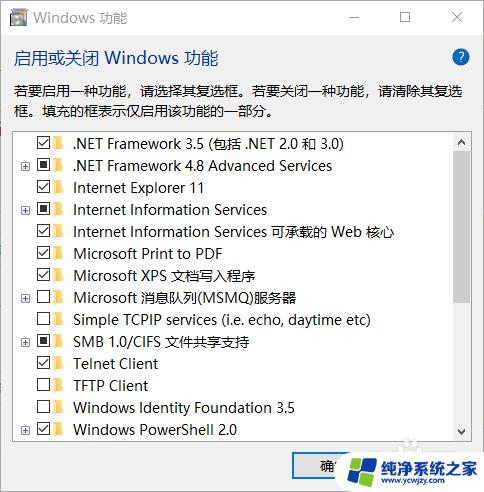
以上是有关Windows 10启用和关闭Windows功能不能勾选的所有内容,如需操作,请按照上述步骤进行,希望这些信息对您有所帮助。